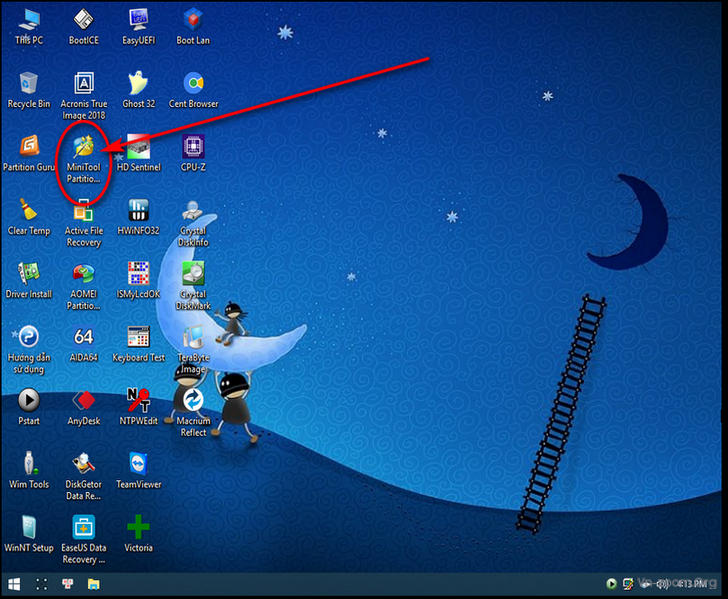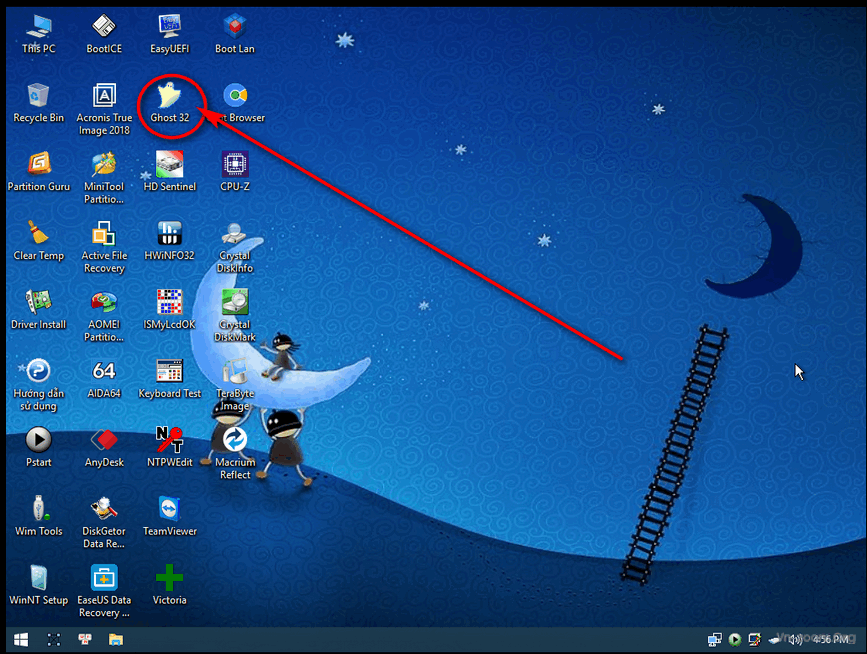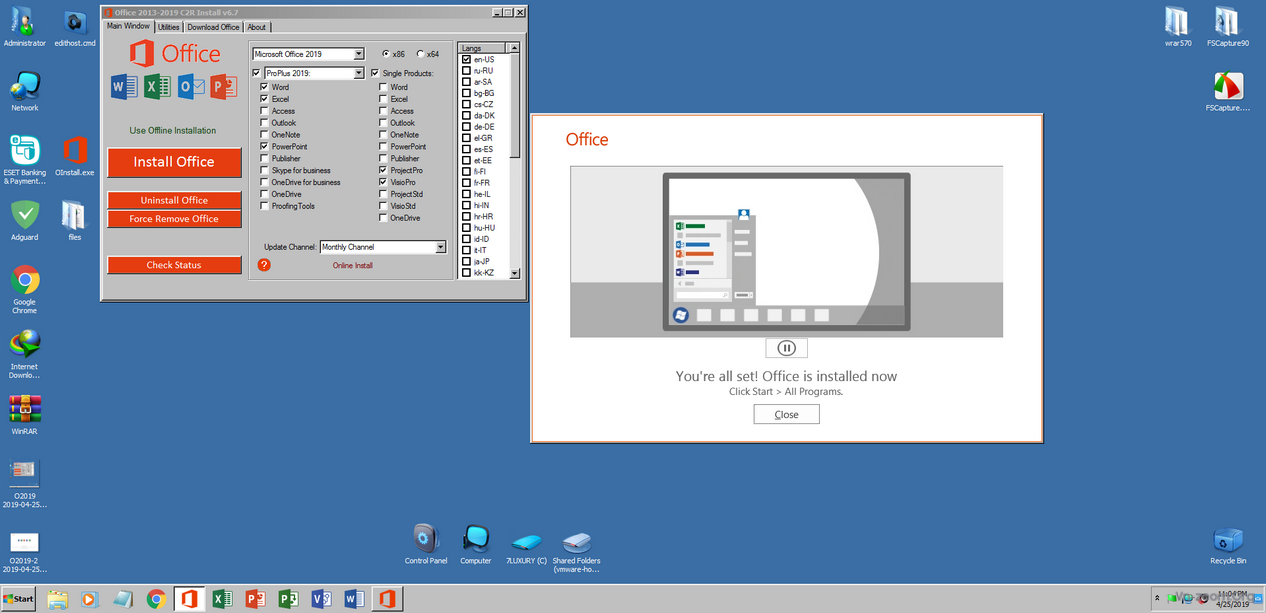Hoang Duch2
Rồng Đỏ

Thân chào các bạn, nhân có một bạn hỏi tôi về bản Ghost Win7, full driver, no soft, tôi có tìm lại trong kho thì thấy 2 bản Ghost Win 7 Luxury của bạn Khatmau_sr, bạn này đã nổi tiếng từ lâu chắc một số bạn cũng biết. Tôi đã làm thử lại bản x86 trên máy ảo VMware với tools cứu hộ của AnhDv xem thế nào, sẵn dịp tôi chụp hình lại cho bạn nào chưa biết cách làm có thể theo dõi luôn. Tôi đang dùng VMware 15, làm trên máy chủ UEFI, và khi làm thì tôi chọn máy ảo từ Custom chứ không chọn từ Typical. Chọn như vậy khi khởi động lại máy vào WinPE, click vào Minitool thì không bị báo lỗi.
Các bạn xem hình tuần tự từ trên xuống dưới, hình nào không hiểu cứ hỏi lại tôi, tôi chỉ post một số hình tượng trưng, nếu bạn nào muốn xem hình chi tiết từng bước cách tạo máy ảo và từng bước cách chọn từ Symantec Ghost thì cho tôi biết, tôi sẽ chụp hình gửi lên sau nhé.
Lưu ý: Tôi đã bổ sung hình từng bước tạo máy ảo và chi tiết bung file Ghost ở các post kế tiêp bên dưới, bạn nào chưa biết cách làm thì vào xem nhé.
Link download 2 bản Ghost và tools của AnhDv nằm ở cuối cmt #1 này đó các bạn.
Update: Cáo lỗi cùng các bạn, tài khoản GGD của tôi đã bị khoá, giờ GG làm gắt quá nên tôi chưa biết sẽ upload vào đâu cho tốt hơn.
Hình dưới đây là sau khi bạn đã tạo một máy ảo Win7, chọn thêm file iso của AnhDv từ đây:

Sau khi boot vào tôi chọn Win10pex32 và có hình bên dưới, tôi mở Minitool và tạo partition cho Disk 1, đây là bước chuẩn bị cho restore file ghost vào partition.
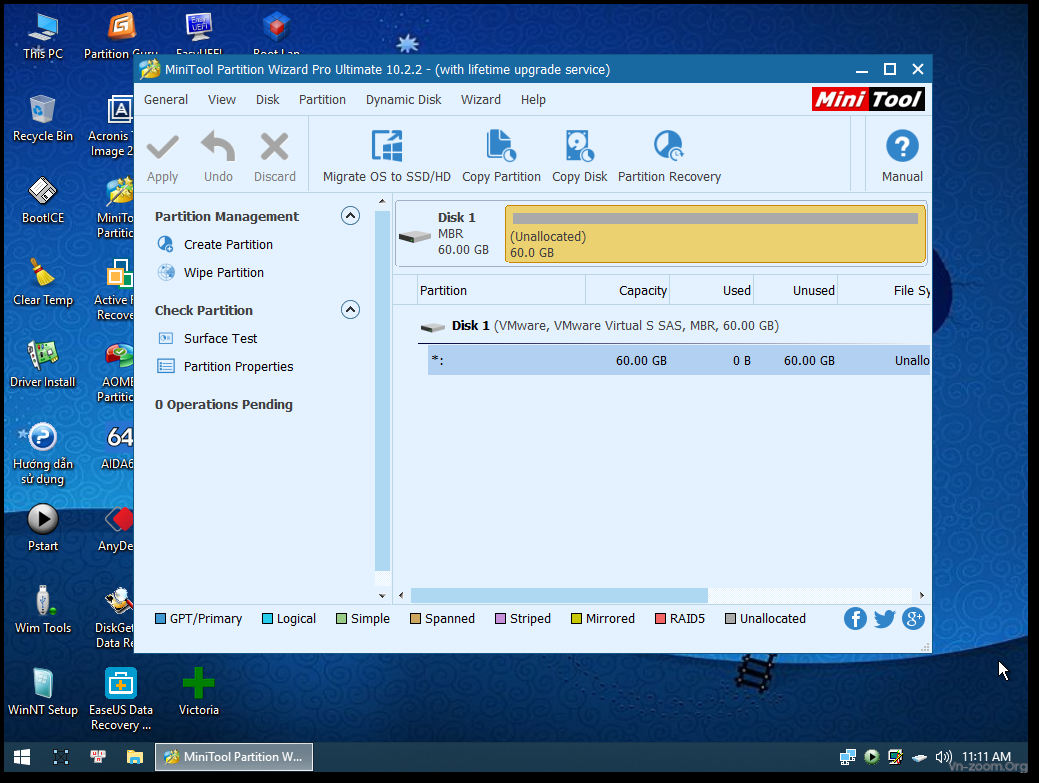
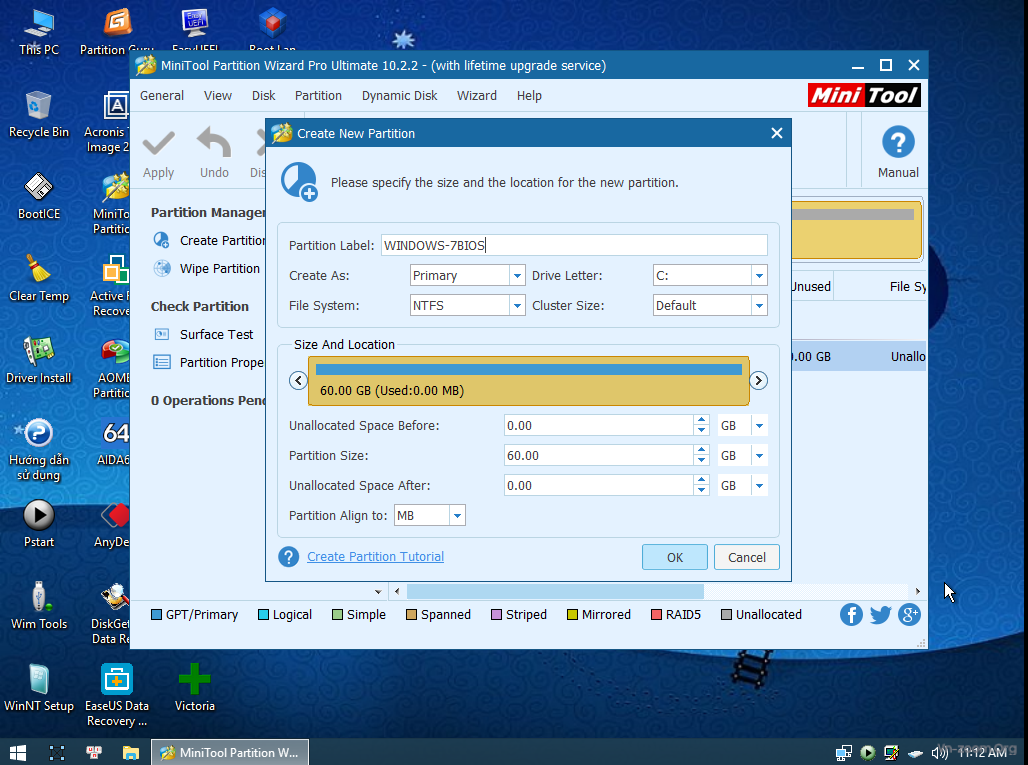
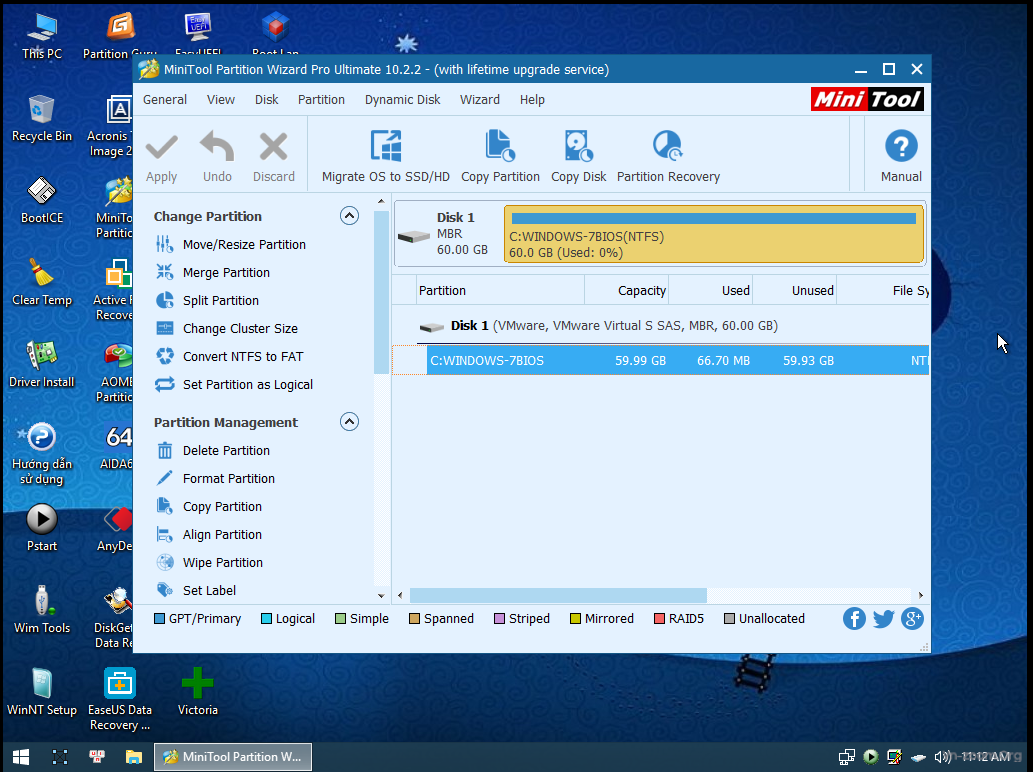
Bây giờ click vào icon Ghost 32 trên Desktop của WinPE , ta có các hình sau đây, tôi nghĩ các bạn cũng đã quá quen với Symantec ghost, nếu muốn restore thì click vào Partition và chọn From Image, tìm tới đúng nơi chứa file ghost và chọn đúng ổ C mình đã tạo sẵn là được.
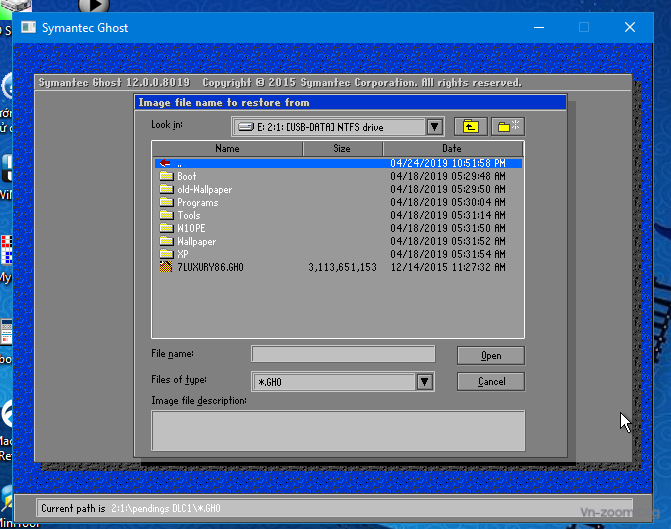
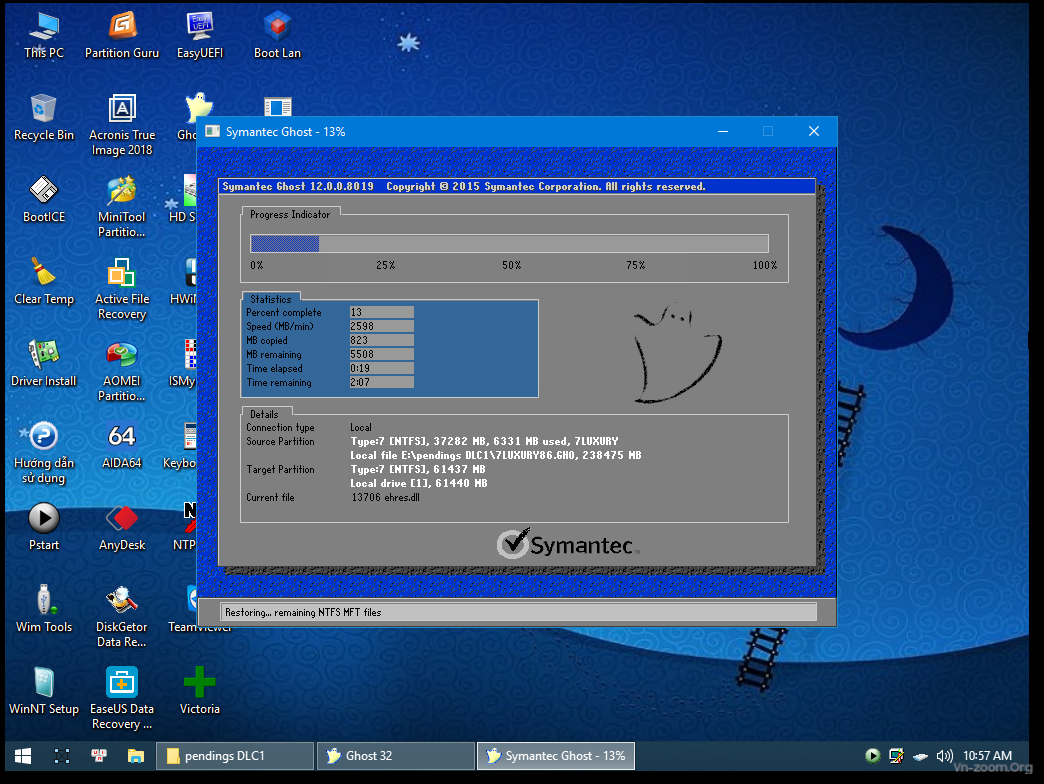
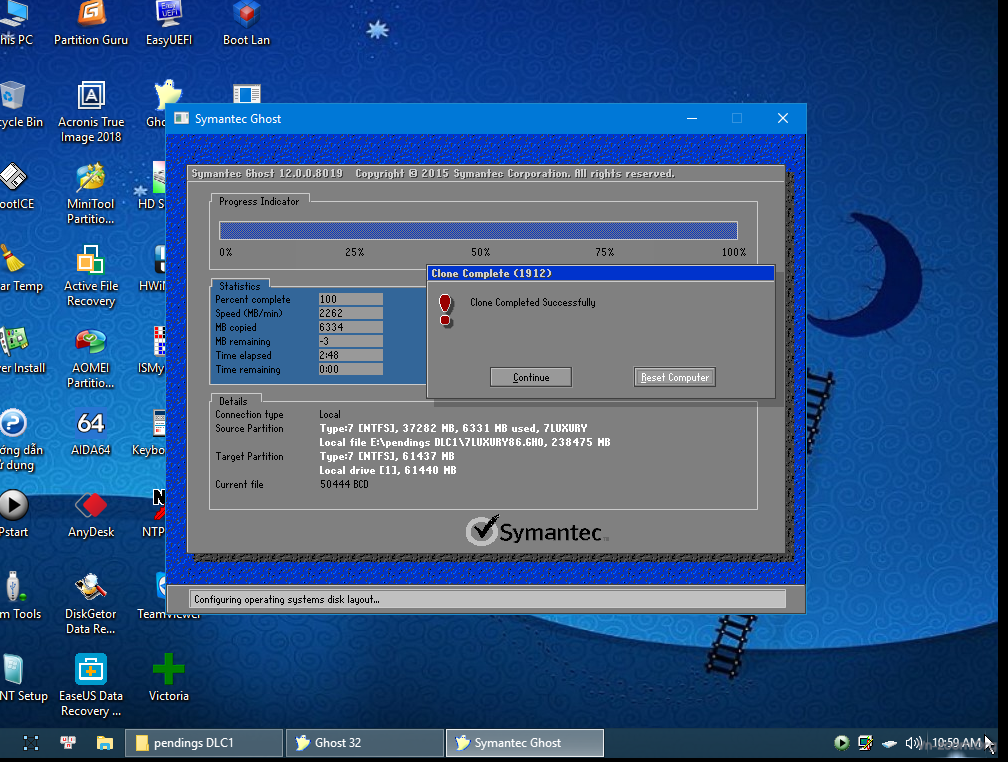
Sau khi xong tôi không chọn Reset computer mà chọn Continue và thoát chương trình ghost, đồng thời tôi vào lại desktop, chọn Bootice, xem từ BCD\ easyboot :
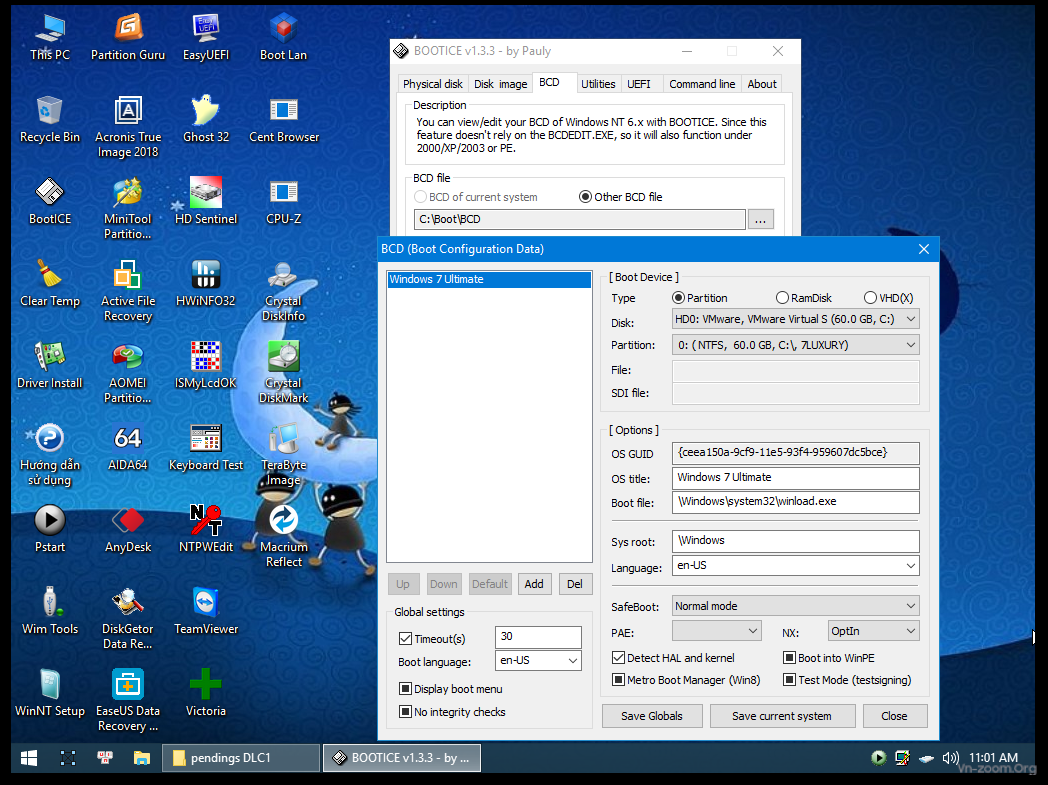
Nhìn thấy đầy đủ hết và tắt máy, thoát dĩa CD có file ISO của Anhdv rồi boot vào lại thì nó như thế này:

Lại chọn lại file ISO của AnhDv, boot vào lại WinPE và làm các thao tác từ Macrium Reflect đây các bạn:
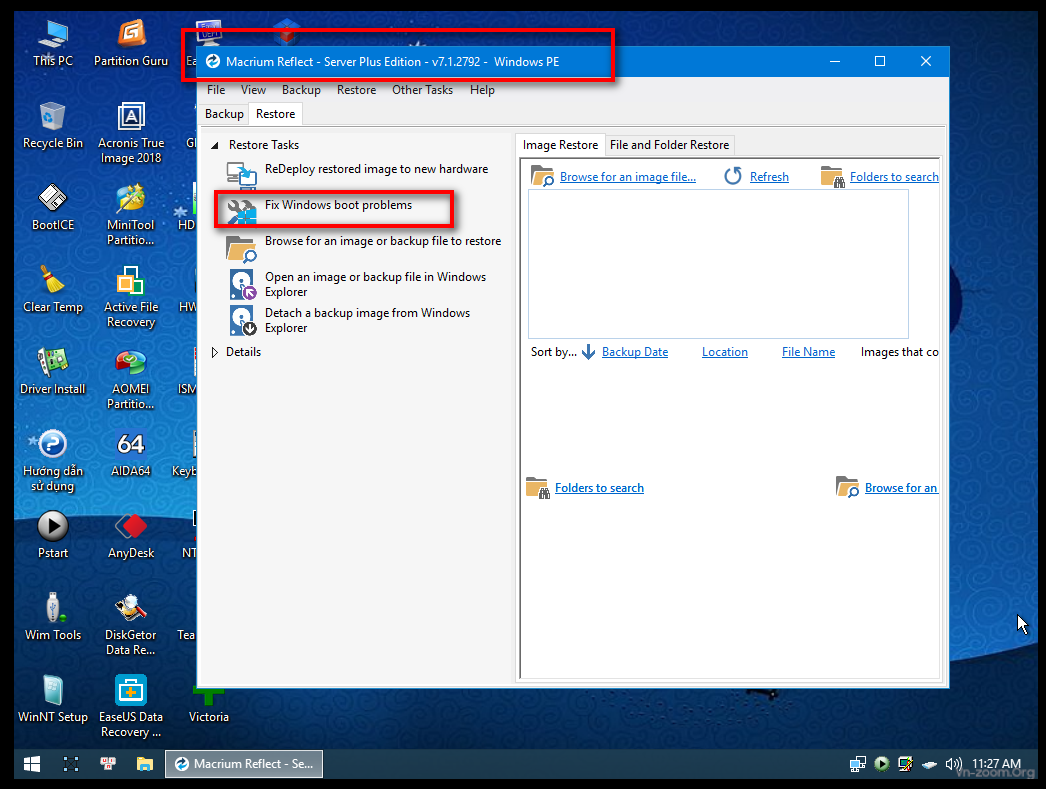
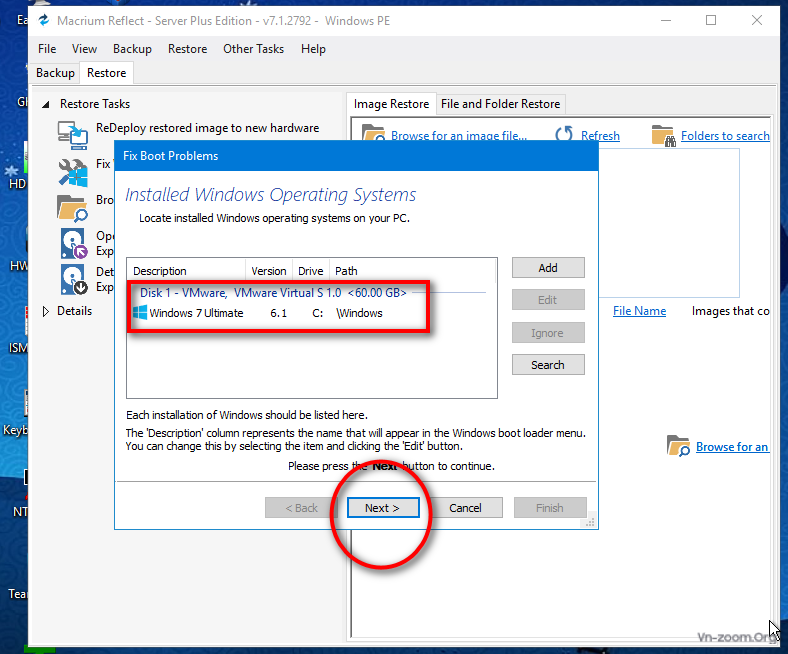


Cuối cùng tôi chọn No vì phải shutdown và thoát file ISO boot trước khi khởi động lại máy, nếu bạn không làm bước này thì boot vào nó vẫn hiện tiếp tục file boot cứu hộ.
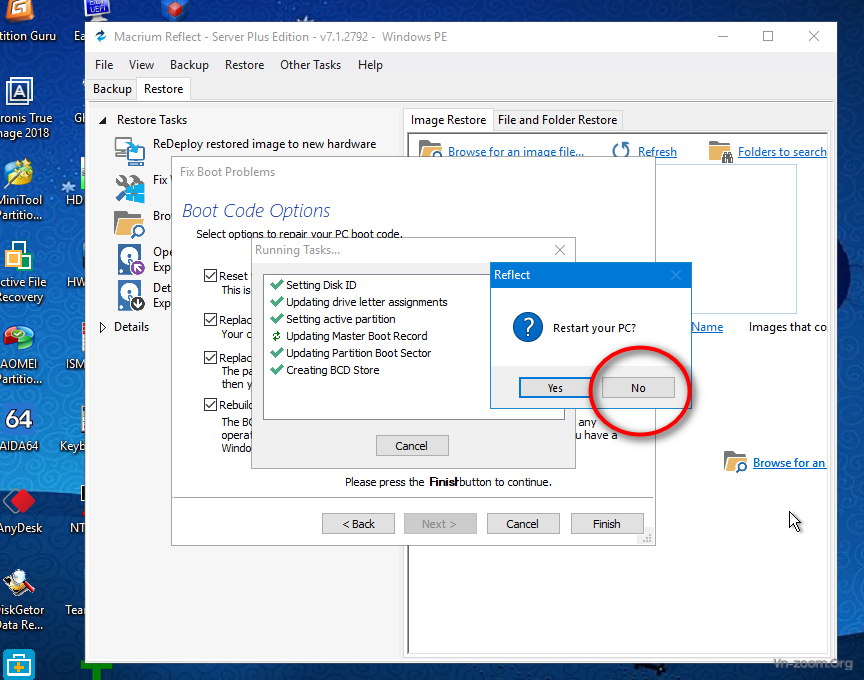
Các bạn shutdown WinPe và làm bước dưới đây trước khi restart lại máy:
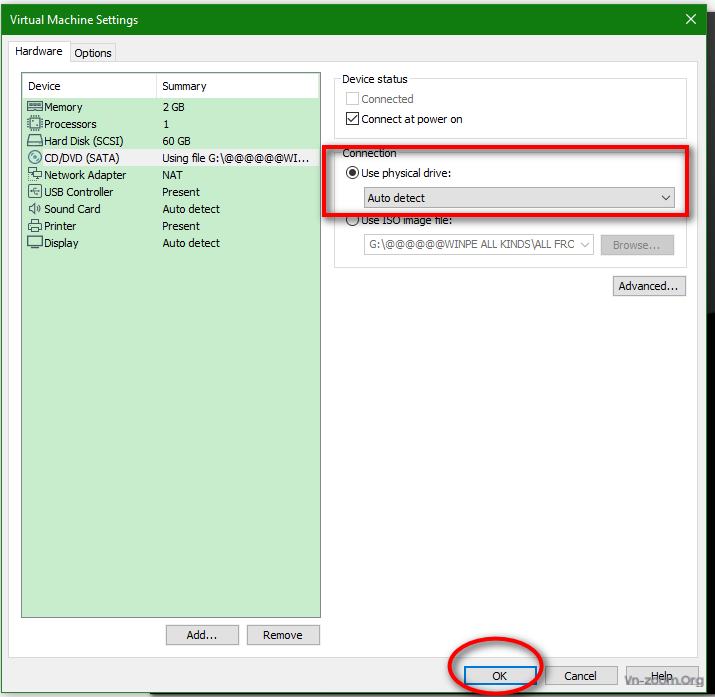
Bây giờ tôi mở lại Win 7 và lần này các bạn thấy nó không còn bị lỗi như trước nữa, đây là ý tôi muốn nói khi bạn làm ghost, nếu bị lỗi không boot lên Windows được thì dùng Macrium Reflect để xử lý cho nhanh.

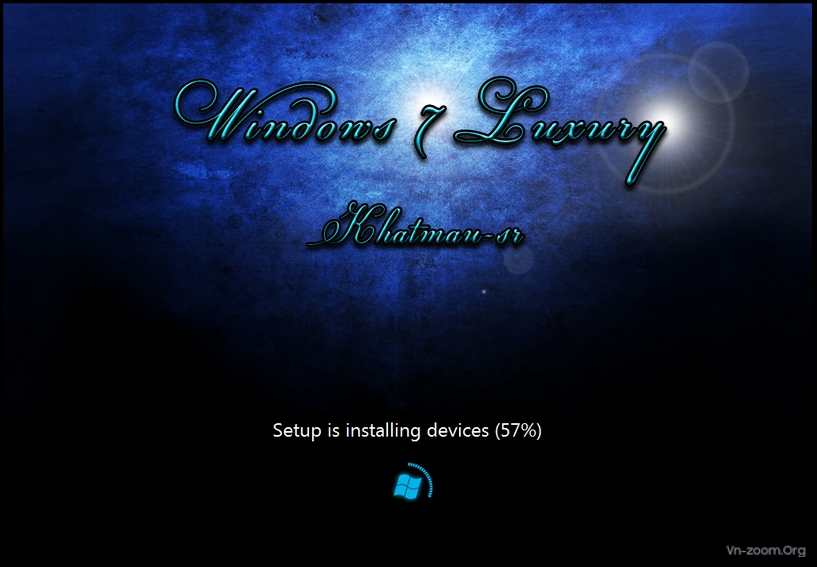
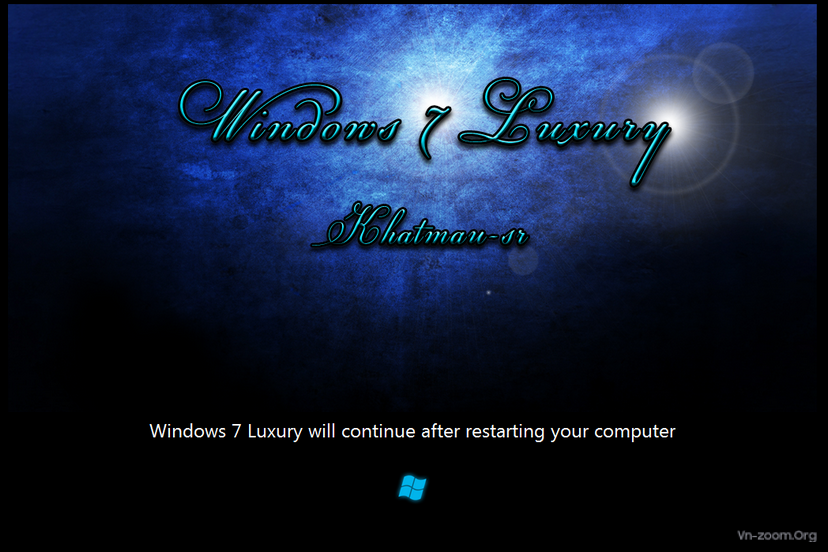
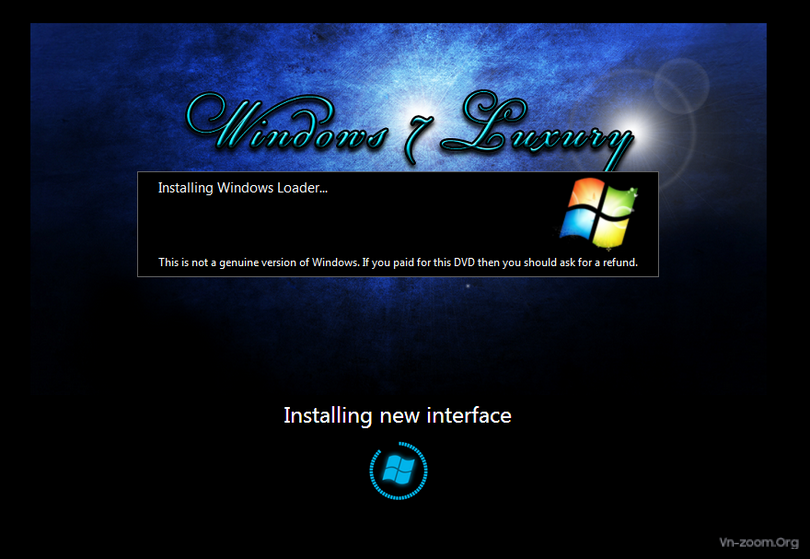

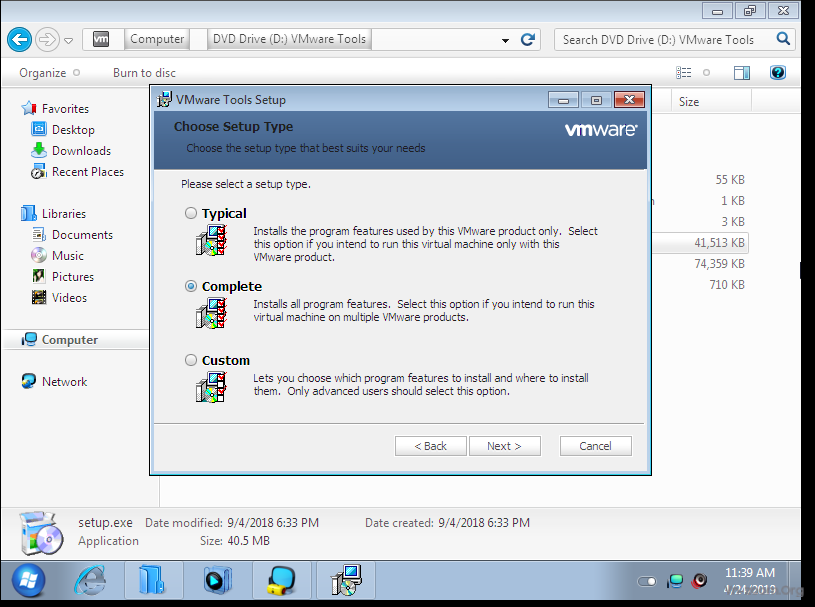
Sau khi cài xong VMware Tools, restart máy thì tôi có các chi tiết sau đây:
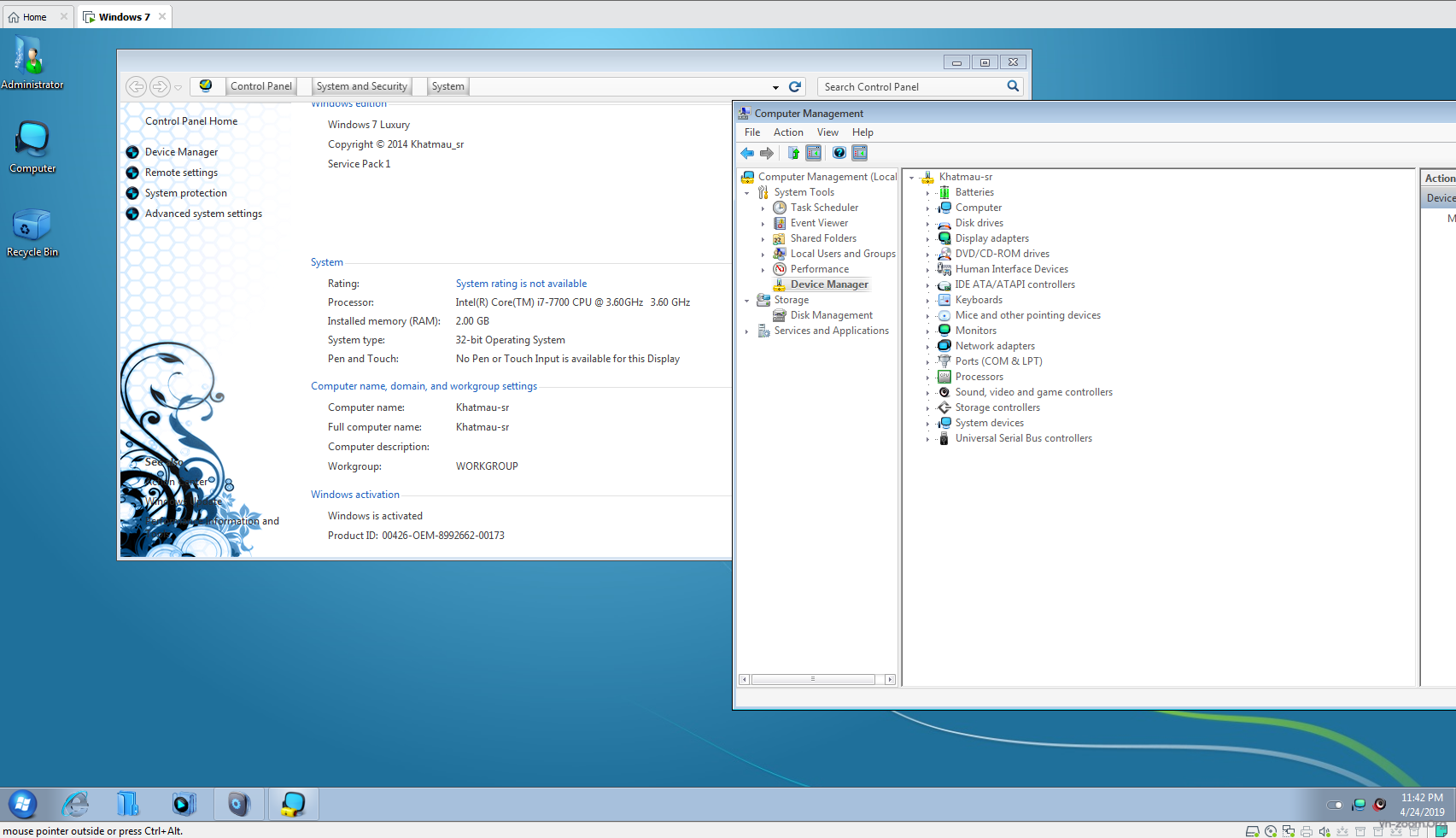
Link bản ghost, các bạn vui lòng Like để thấy Link nhé, tôi mới upload được bản x86 thôi, bản x64 khi nào xong tôi sẽ gửi tiếp vào đây luôn:
Update: Bổ sung video cài bản 7x64-Luxury UEFI trên VMWare, xem chi tiết ở post # 20
Tôi sẽ quay video cho bản 7x86.GHO- Luxury sau nha các bạn.
Các bạn xem hình tuần tự từ trên xuống dưới, hình nào không hiểu cứ hỏi lại tôi, tôi chỉ post một số hình tượng trưng, nếu bạn nào muốn xem hình chi tiết từng bước cách tạo máy ảo và từng bước cách chọn từ Symantec Ghost thì cho tôi biết, tôi sẽ chụp hình gửi lên sau nhé.
Lưu ý: Tôi đã bổ sung hình từng bước tạo máy ảo và chi tiết bung file Ghost ở các post kế tiêp bên dưới, bạn nào chưa biết cách làm thì vào xem nhé.
Link download 2 bản Ghost và tools của AnhDv nằm ở cuối cmt #1 này đó các bạn.
Update: Cáo lỗi cùng các bạn, tài khoản GGD của tôi đã bị khoá, giờ GG làm gắt quá nên tôi chưa biết sẽ upload vào đâu cho tốt hơn.
Hình dưới đây là sau khi bạn đã tạo một máy ảo Win7, chọn thêm file iso của AnhDv từ đây:
Sau khi boot vào tôi chọn Win10pex32 và có hình bên dưới, tôi mở Minitool và tạo partition cho Disk 1, đây là bước chuẩn bị cho restore file ghost vào partition.
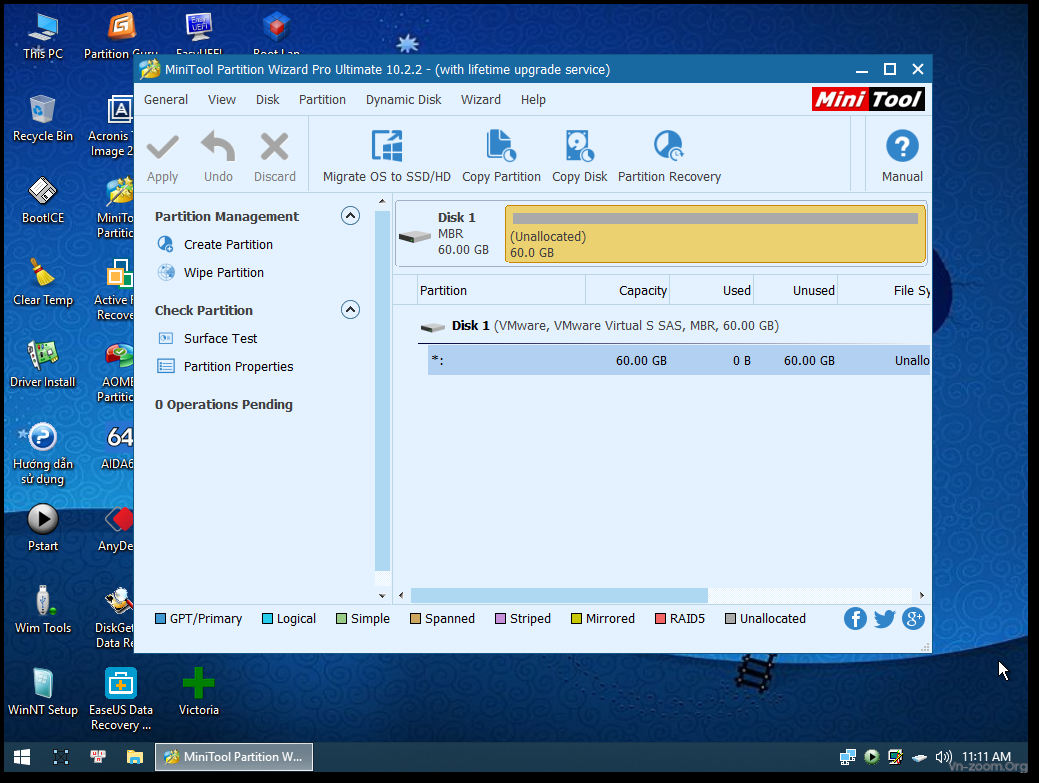
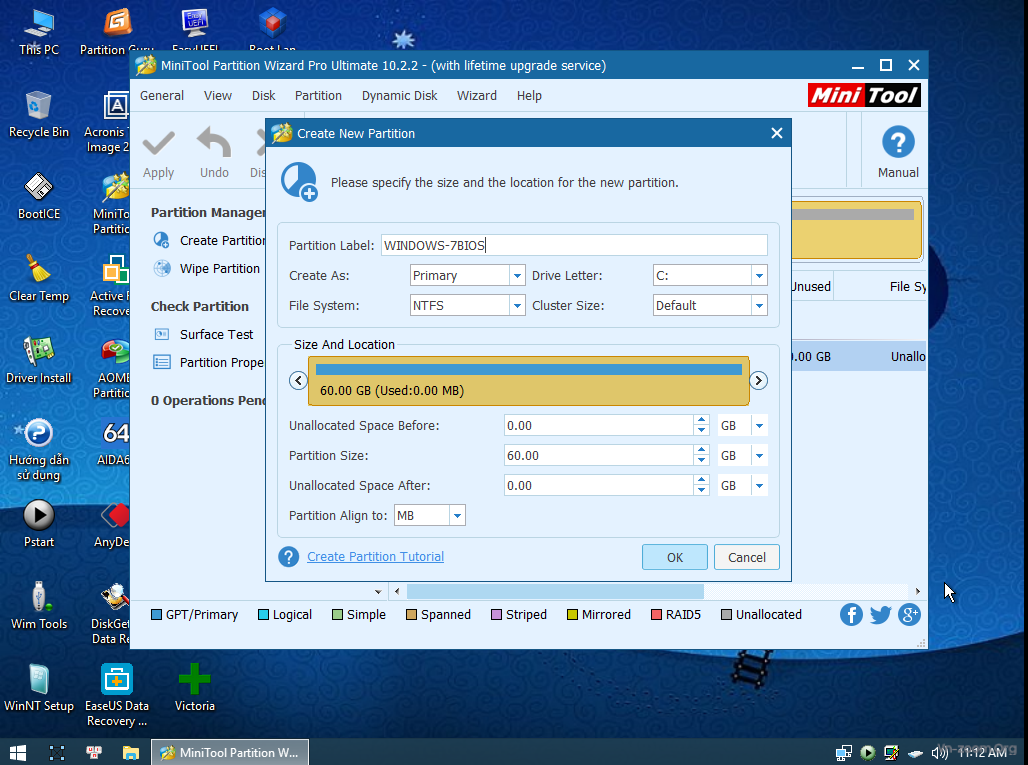
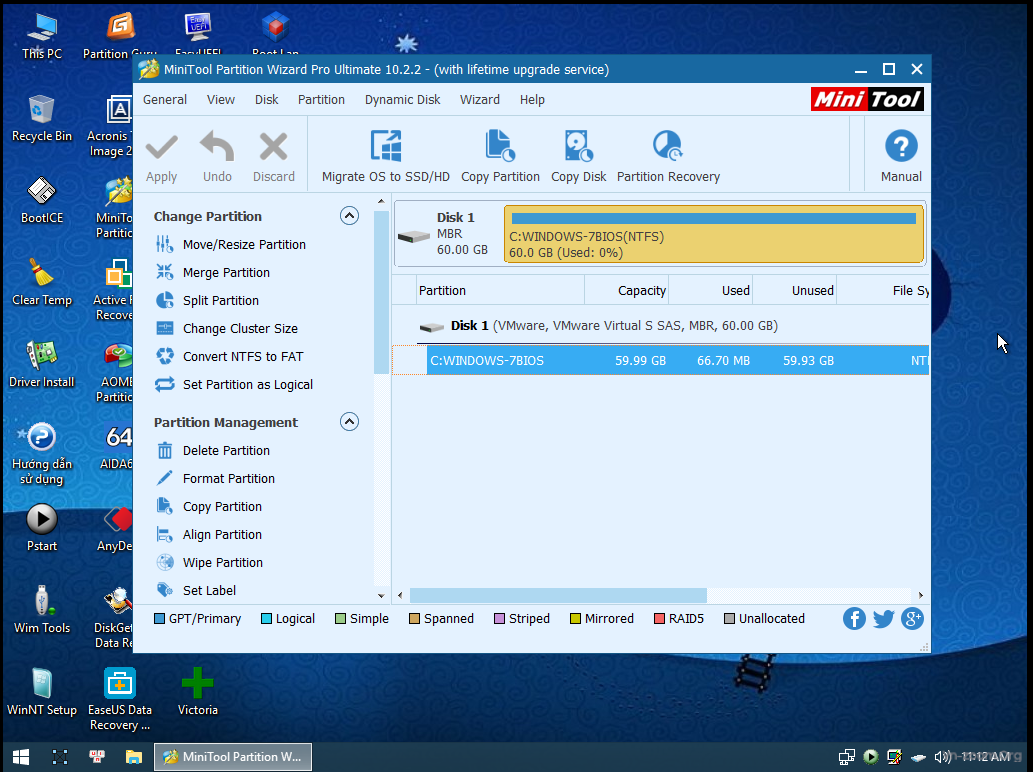
Bây giờ click vào icon Ghost 32 trên Desktop của WinPE , ta có các hình sau đây, tôi nghĩ các bạn cũng đã quá quen với Symantec ghost, nếu muốn restore thì click vào Partition và chọn From Image, tìm tới đúng nơi chứa file ghost và chọn đúng ổ C mình đã tạo sẵn là được.
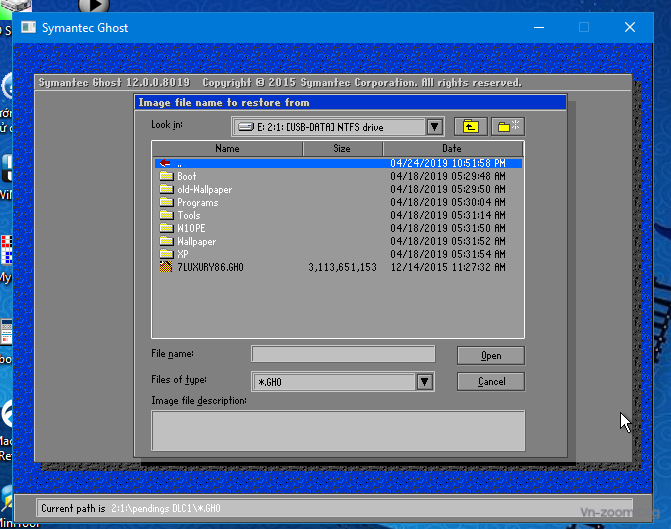
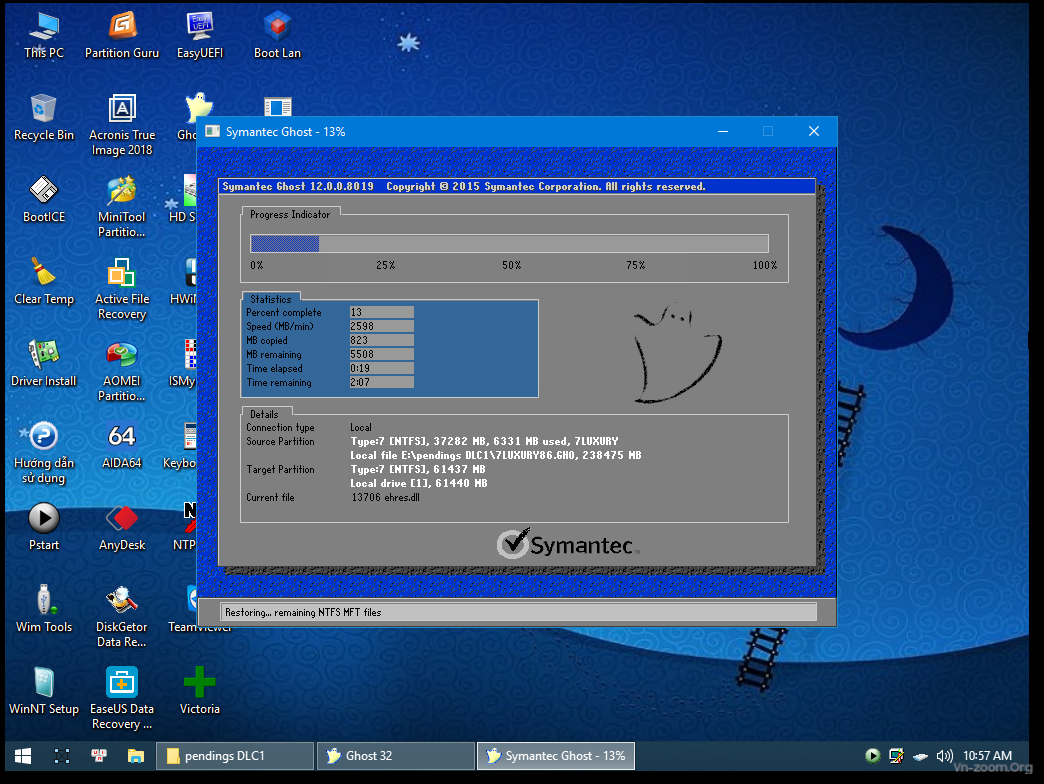
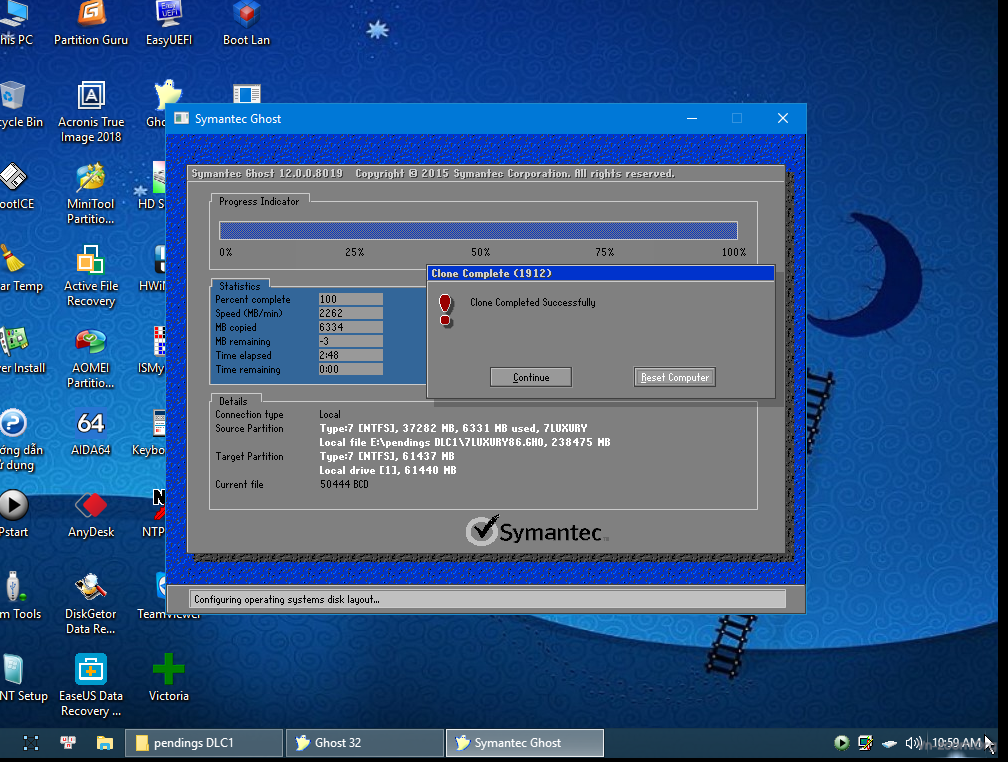
Sau khi xong tôi không chọn Reset computer mà chọn Continue và thoát chương trình ghost, đồng thời tôi vào lại desktop, chọn Bootice, xem từ BCD\ easyboot :
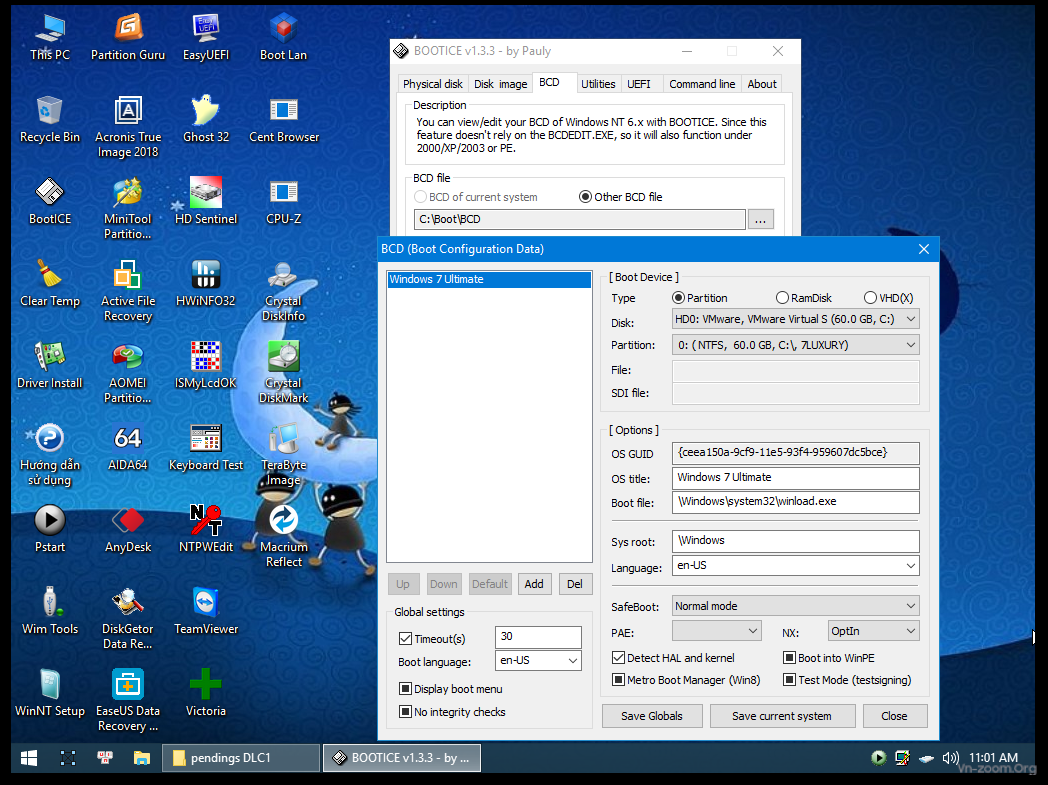
Nhìn thấy đầy đủ hết và tắt máy, thoát dĩa CD có file ISO của Anhdv rồi boot vào lại thì nó như thế này:
Lại chọn lại file ISO của AnhDv, boot vào lại WinPE và làm các thao tác từ Macrium Reflect đây các bạn:
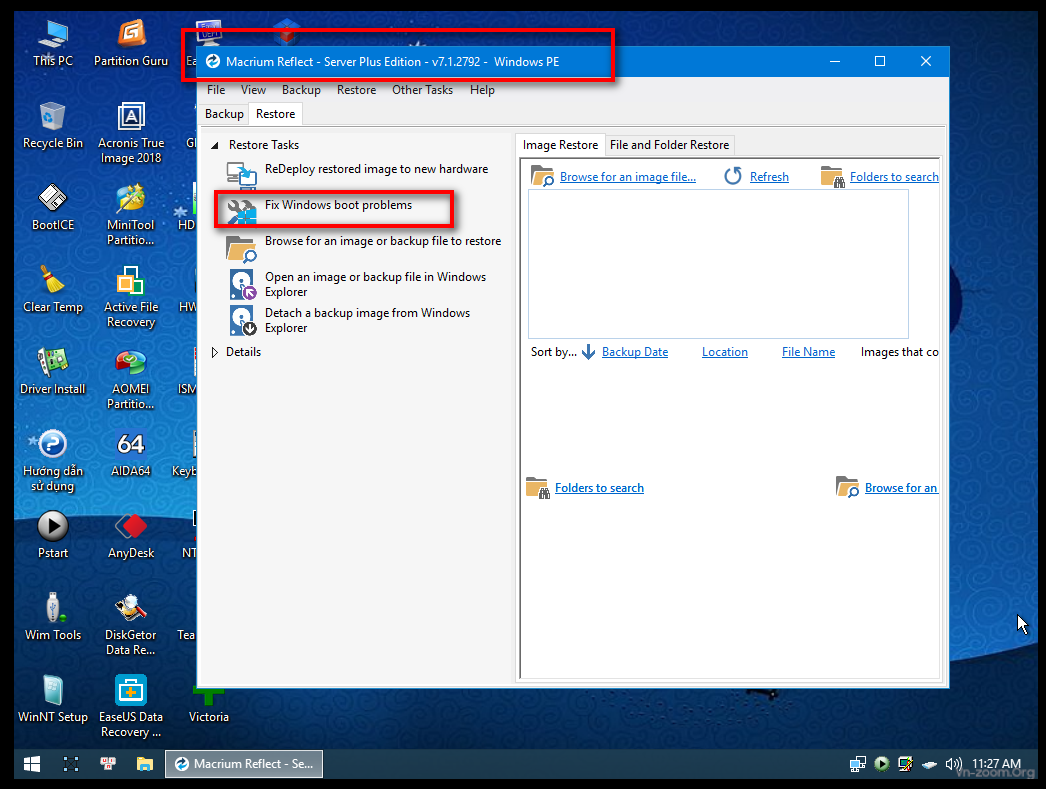
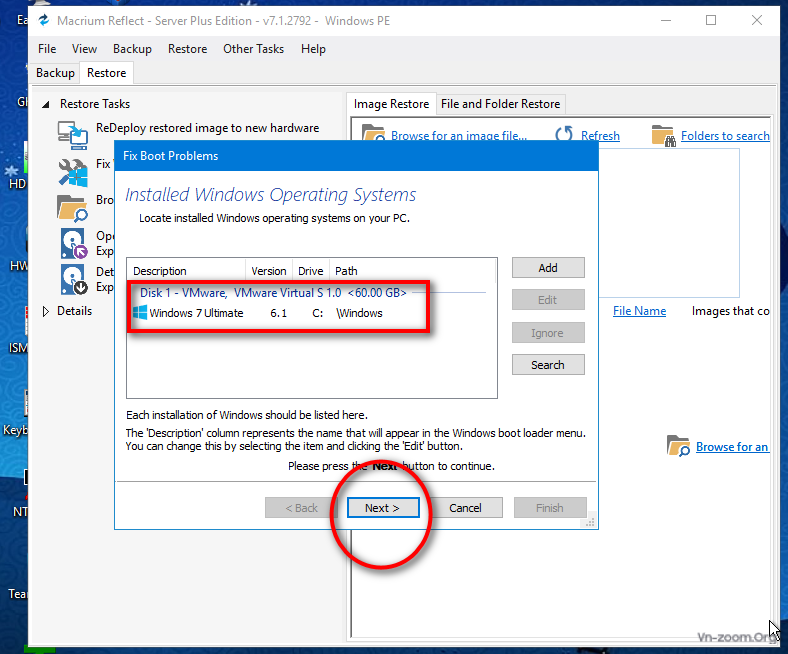
Cuối cùng tôi chọn No vì phải shutdown và thoát file ISO boot trước khi khởi động lại máy, nếu bạn không làm bước này thì boot vào nó vẫn hiện tiếp tục file boot cứu hộ.
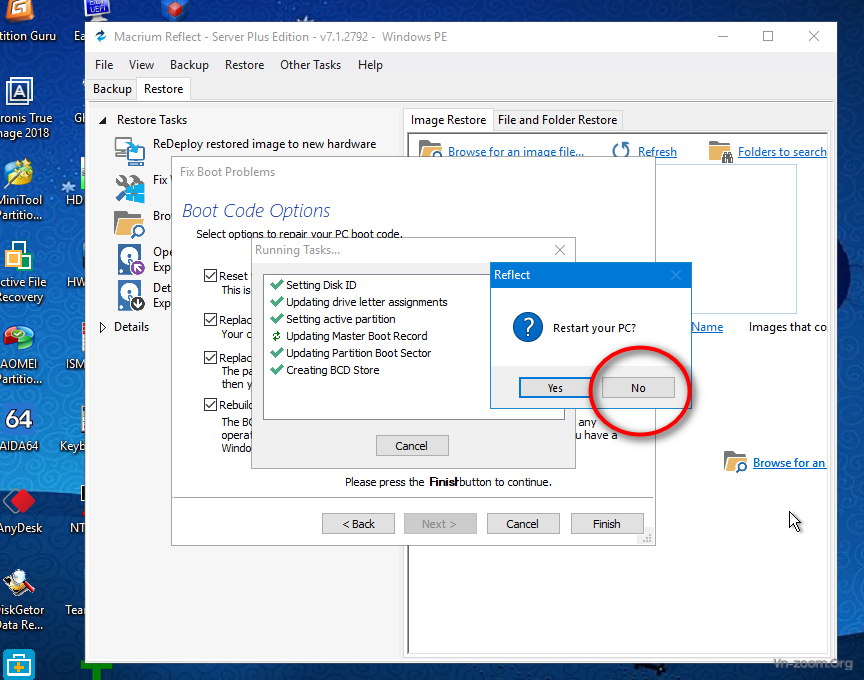
Các bạn shutdown WinPe và làm bước dưới đây trước khi restart lại máy:
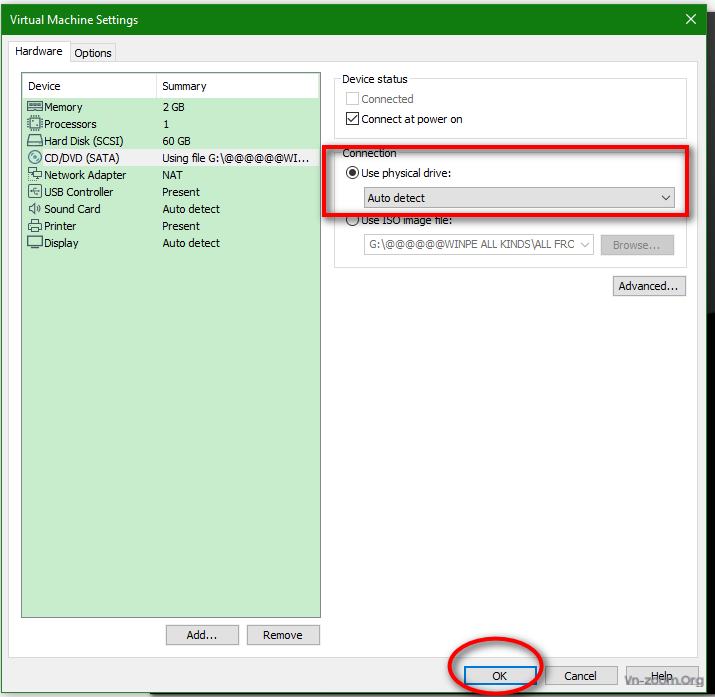
Bây giờ tôi mở lại Win 7 và lần này các bạn thấy nó không còn bị lỗi như trước nữa, đây là ý tôi muốn nói khi bạn làm ghost, nếu bị lỗi không boot lên Windows được thì dùng Macrium Reflect để xử lý cho nhanh.
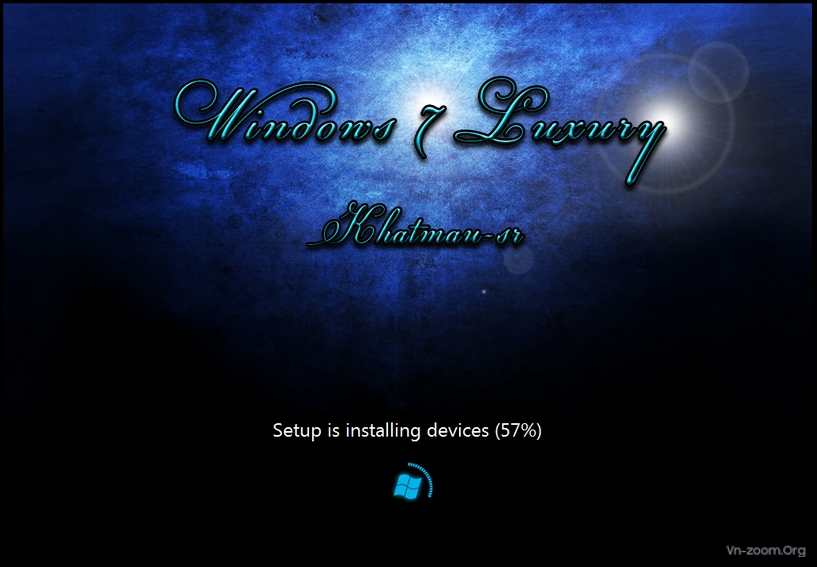
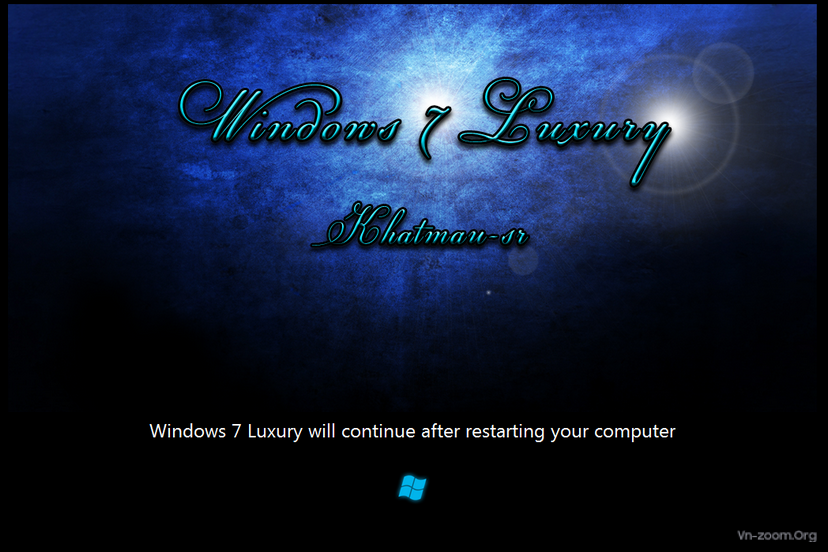
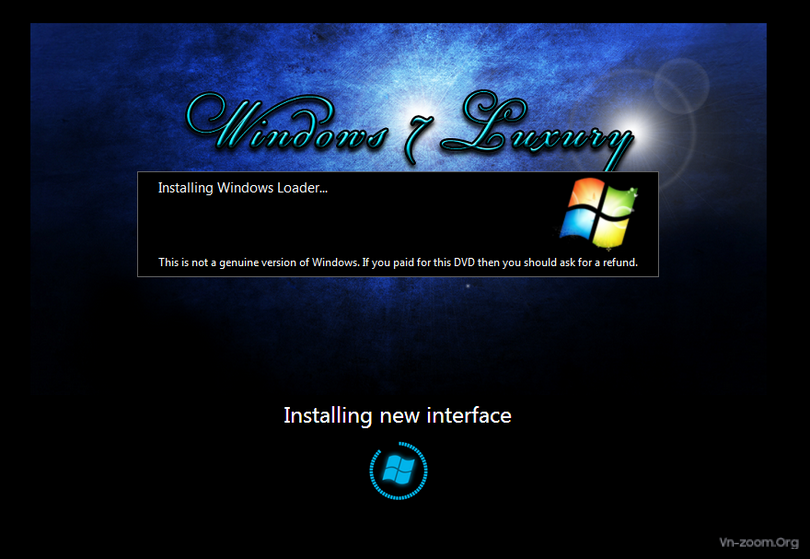
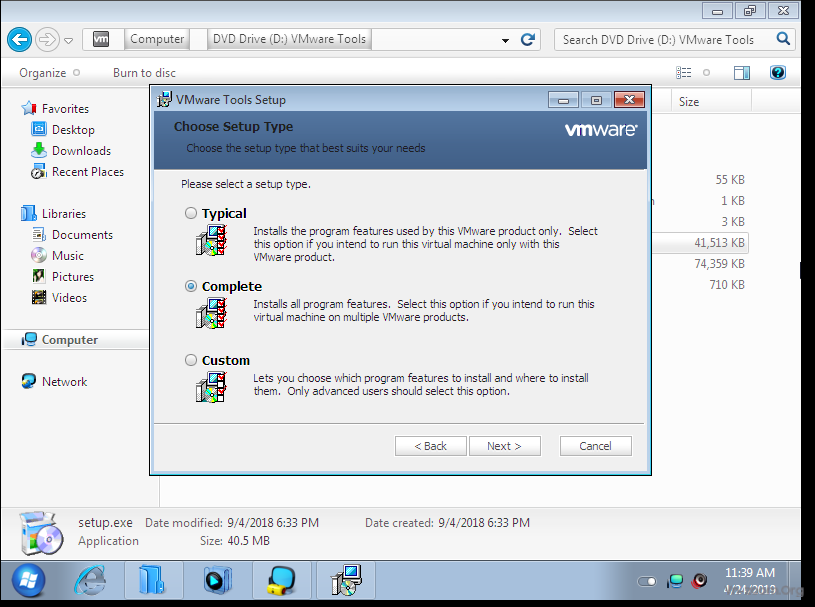
Sau khi cài xong VMware Tools, restart máy thì tôi có các chi tiết sau đây:
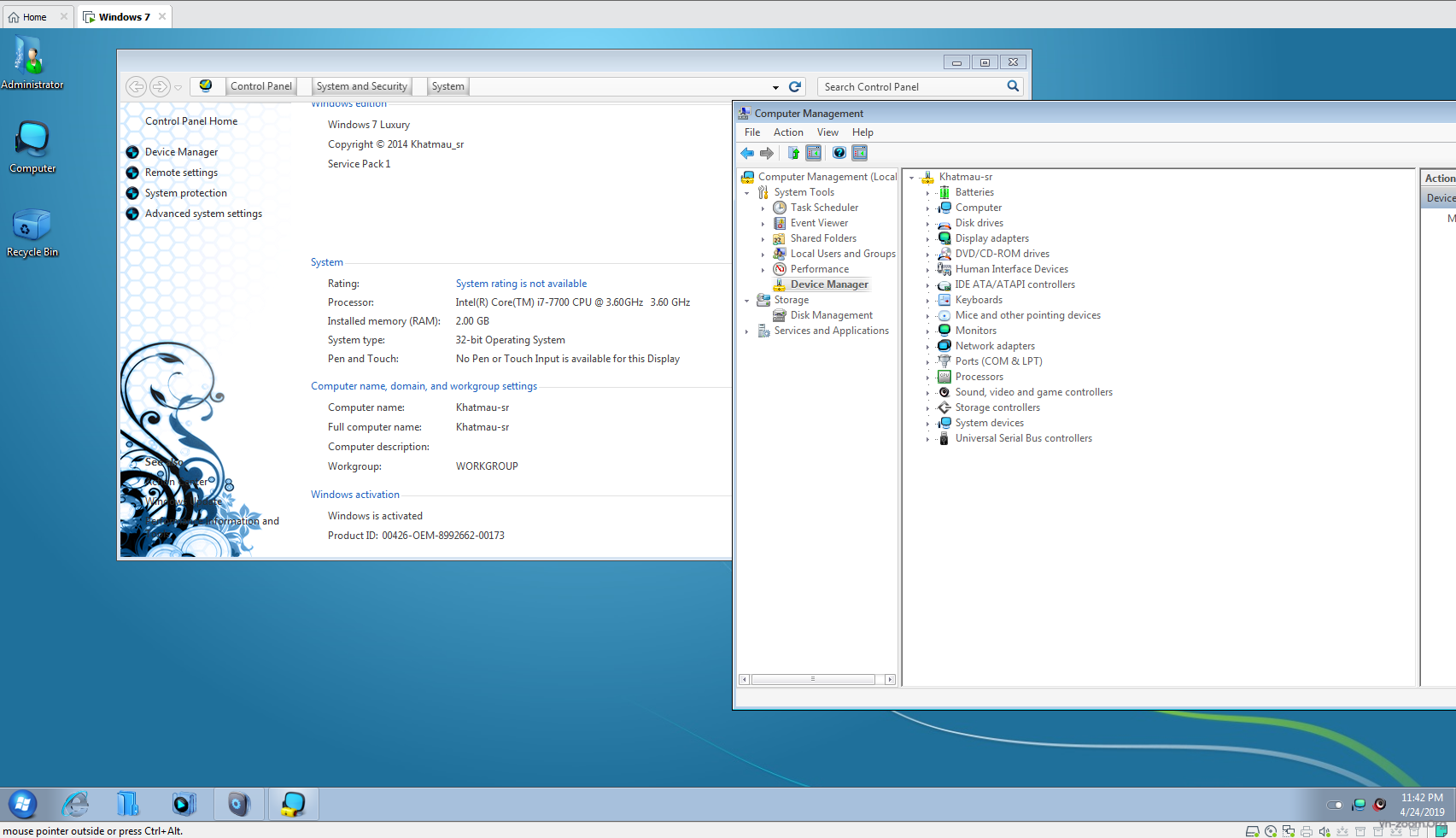
Link bản ghost, các bạn vui lòng Like để thấy Link nhé, tôi mới upload được bản x86 thôi, bản x64 khi nào xong tôi sẽ gửi tiếp vào đây luôn:
Update: Tài khoản GGD này đã bị khoá rồi các bạn, các link GGD dưới đây không còn hiệu lực nữa.
Bản Win7x86 Luxury
https://drive.google.com/uc?id=10GKvHJUgUIXRr50TxOcu3oKqkSt7mgND&export=download
Size: 3113651153 bytes
Modified: Sunday, December 13, 2015, 11:27:32 PM
MD5: FEE7B8D719FC32184E494AFF0E67D6AD
SHA1: E95A5849C2D626C4B0B00E6EFBCED70258DFDE6E
CRC32: F7814BFB
Bản Win7x64 Luxury
https://drive.google.com/uc?id=1amET6myKMbfCEo3CDC3Y0LgVcybza0Uj&export=download
Size: 4445964916 bytes
Modified: Monday, December 14, 2015, 1:20:42 AM
MD5: 5BC2FE50593EE0C66DCFF35F50949031
SHA1: 7D24E758EF00DB32A94087239EE2966A9626BFD7
CRC32: 8D193A16
Link bản boot của AnhDv, password nếu có: anhdvboot.com
https://www.fshare.vn/file/H4VT763MLT1G?token=1572002957
https://www.fshare.vn/file/DKHHOP7L4J4P?token=1572002998
Link GGD :
https://drive.google.com/file/d/1GreymMb-YvBTRALVszPgq6574TFobJBq/view
https://drive.google.com/file/d/1htYo7Qk2jYskFo12ih8qfvVKu1GkJ5I7/view
Hướng dẫn load về khi bị quá tải từ GGD link:
https://anh-dv(.)com/thu-thuat-hay/cach-tai-file-google-drive-het-luot-tai-cho-phep-trong-24h
Các bạn sửa lại phần dấu ngoặc (.) thành dấu chấm nhe.
Bản Win7x86 Luxury
https://drive.google.com/uc?id=10GKvHJUgUIXRr50TxOcu3oKqkSt7mgND&export=download
Size: 3113651153 bytes
Modified: Sunday, December 13, 2015, 11:27:32 PM
MD5: FEE7B8D719FC32184E494AFF0E67D6AD
SHA1: E95A5849C2D626C4B0B00E6EFBCED70258DFDE6E
CRC32: F7814BFB
Bản Win7x64 Luxury
https://drive.google.com/uc?id=1amET6myKMbfCEo3CDC3Y0LgVcybza0Uj&export=download
Size: 4445964916 bytes
Modified: Monday, December 14, 2015, 1:20:42 AM
MD5: 5BC2FE50593EE0C66DCFF35F50949031
SHA1: 7D24E758EF00DB32A94087239EE2966A9626BFD7
CRC32: 8D193A16
Link bản boot của AnhDv, password nếu có: anhdvboot.com
https://www.fshare.vn/file/H4VT763MLT1G?token=1572002957
https://www.fshare.vn/file/DKHHOP7L4J4P?token=1572002998
| Ngày phát hành | 24-10-2019 |
| Kích thước | 1,50 GB |
| MD5 | a1906893cb5dec9f41f2f59bbc341bf7 |
| SHA-1 | d8eb5ef7db74615d14de6476692b3d20292d1260 |
Link GGD :
https://drive.google.com/file/d/1GreymMb-YvBTRALVszPgq6574TFobJBq/view
https://drive.google.com/file/d/1htYo7Qk2jYskFo12ih8qfvVKu1GkJ5I7/view
Hướng dẫn load về khi bị quá tải từ GGD link:
https://anh-dv(.)com/thu-thuat-hay/cach-tai-file-google-drive-het-luot-tai-cho-phep-trong-24h
Các bạn sửa lại phần dấu ngoặc (.) thành dấu chấm nhe.
Update: Bổ sung video cài bản 7x64-Luxury UEFI trên VMWare, xem chi tiết ở post # 20
Tôi sẽ quay video cho bản 7x86.GHO- Luxury sau nha các bạn.
Sửa lần cuối: